DriverGenius是一款常用的驱动程序管理软件,但有时候我们可能需要删除它的权限。本文将介绍一种简单易行的方法,帮助你轻松删除DriverGenius的权限。
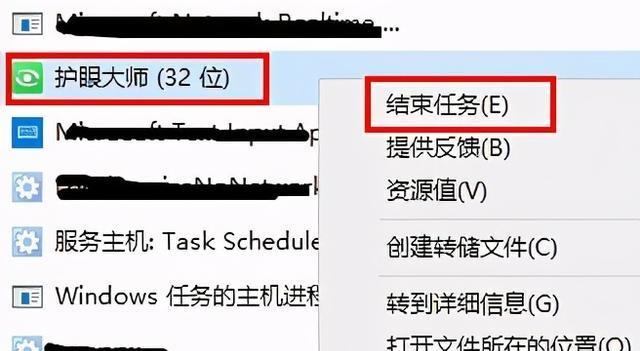
1.检查计算机中是否有DriverGenius:首先在开始菜单或桌面上找到DriverGenius的图标,确认是否已经安装了该软件。
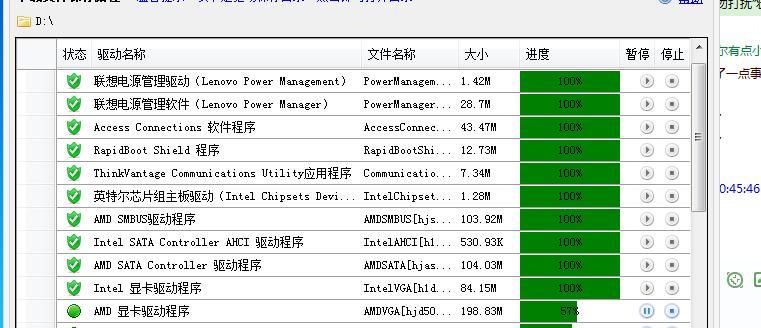
2.打开控制面板:点击开始菜单,并搜索“控制面板”,然后点击打开控制面板的选项。
3.找到程序列表:在控制面板中,找到并点击“程序”或“卸载程序”,即可打开计算机中所有已安装程序的列表。
4.在程序列表中找到DriverGenius:在程序列表中,寻找并点击DriverGenius的名称。
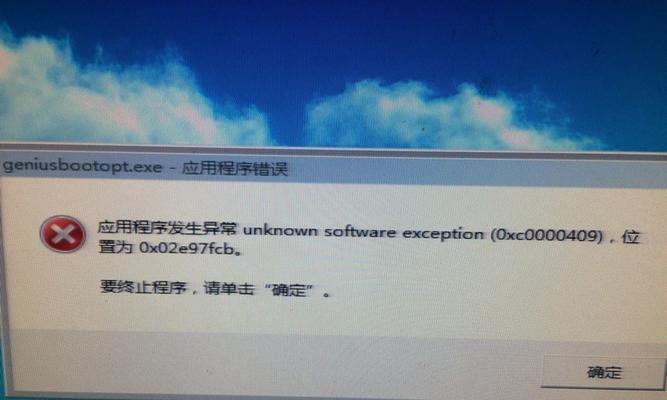
5.选择卸载选项:在DriverGenius的相关信息页面中,会出现卸载选项。点击该选项进入卸载流程。
6.确认卸载:系统会提示确认是否卸载DriverGenius。点击确认按钮,并等待系统自动执行卸载程序。
7.完成卸载:系统会显示卸载完成的信息,此时DriverGenius已经成功从计算机中移除了。
8.清理残留文件:尽管卸载了DriverGenius,但仍可能存在一些残留文件。点击“开始”菜单,搜索“文件资源管理器”,并打开它。
9.进入系统盘符:在文件资源管理器中,找到系统盘符(通常为C盘)并点击进入。
10.进入程序文件夹:在系统盘符下,找到并点击进入“ProgramFiles”文件夹。
11.删除DriverGenius文件夹:在“ProgramFiles”文件夹下,寻找并删除名为“DriverGenius”的文件夹。
12.清理注册表:点击“开始”菜单,搜索“运行”,并点击打开运行对话框。
13.输入注册表编辑器命令:在运行对话框中输入“regedit”命令,并点击确定按钮。
14.寻找DriverGenius的注册表项:在注册表编辑器中,使用键盘快捷键Ctrl+F打开搜索框,输入“DriverGenius”进行搜索。
15.删除注册表项:找到DriverGenius的注册表项后,右键点击并选择删除选项,确认删除即可。
通过以上步骤,你可以轻松地删除DriverGenius的权限,清理计算机中的相关文件和注册表项。这种方法简单易行,适用于大多数用户。记住在进行任何操作前备份重要数据,以免造成不必要的损失。




